Autorius:
Lewis Jackson
Kūrybos Data:
9 Gegužė 2021
Atnaujinimo Data:
1 Liepos Mėn 2024

Turinys
„Microsoft Excel“ yra pilnai įrengta skaičiuoklės programa, leidžianti vartotojams tvarkyti, saugoti ir analizuoti įvairiausius duomenis.Toje pačioje skaičiuoklėje galite pridėti nuorodas į svetaines, kitus dokumentus ar net langelius ir puslapius, kai jums reikia kreiptis į kitus šaltinius, kad gautumėte daugiau informacijos, atsarginę kopiją ir palaikymą savo duomenims. drauge.
Žingsniai
1 metodas iš 4: įterpkite nuorodą į vietą darbalapyje
Pasirinkite langelį, kuriame norite sukurti nuorodą. Nuorodų nuorodas galite sukurti bet kurioje skaičiuoklės langelyje.

Spustelėkite skirtuką „Įterpti“, tada paspauskite „Hipersaitas“. Pasirodys nuorodų kūrimo langas.
Kairiajame meniu spustelėkite parinktį „Vieta šiame dokumente“. Su juo galite susieti bet kurią langelį darbalapyje.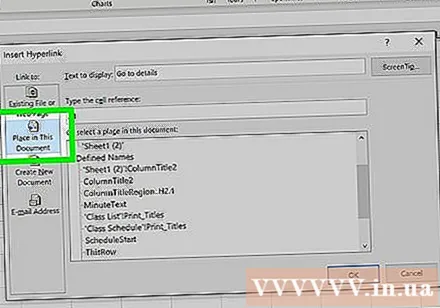

Įveskite langelį, su kuriuo norite susieti. Tai galite padaryti:- Norėdami įvesti langelio vietą, sąraše „Langelio nuoroda“ pasirinkite puslapį, kuriame yra langelis. Tada lauke „Įveskite langelio nuorodą“ galite įvesti tam tikrą langelį, pvz., „C23“.
- Arba galite pasirinkti iš nurodyto langelio ar diapazono sąraše „Nustatyti vardai“. Pasirinkę juos, patys negalėsite įvesti vietos.

Keisti pavadinimą (nebūtina). Pagal numatytuosius nustatymus nuorodos pavadinimas paprasčiausiai bus langelio, į kurį susiejate, pavadinimas. Galite jį pakeisti įvesdami tekstą į lauką „Tekstas rodyti“.- Galite pakeisti mygtuką „Ekrano patarimas“ (ekrano patarimas), kad pakeistumėte tekstą, kuris rodomas, kai vartotojas užveda pelės žymeklį virš nuorodos.
2 metodas iš 4: Įterpkite nuorodą į svetainę
Nukopijuokite svetainės adresą, į kurį norite susieti. Galite susieti bet kurį puslapį, tiesiog nukopijavę jo adresą. Adresą galima nukopijuoti iš žiniatinklio naršyklės adreso juostos. Norėdami nukopijuoti adresą iš nuorodos svetainėje, dešiniuoju pelės mygtuku spustelėkite nuorodą ir pasirinkite „Kopijuoti adresą“ arba panašiai, atsižvelgiant į jūsų naršyklę.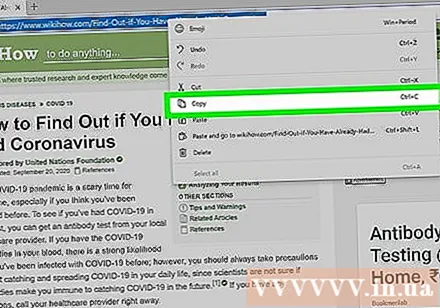
„Excel“ darbalapyje pasirinkite langelį, kuriame norite įterpti nuorodą. Tame darbalapyje galite įterpti bet kurį langelį.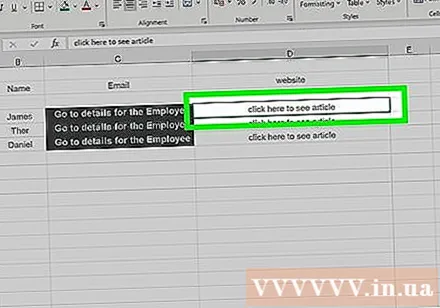
Spustelėkite skirtuką „Įterpti“ ir paspauskite mygtuką „Hipersaitas“. Bus parodytas langas, leidžiantis įterpti įvairių tipų nuorodas.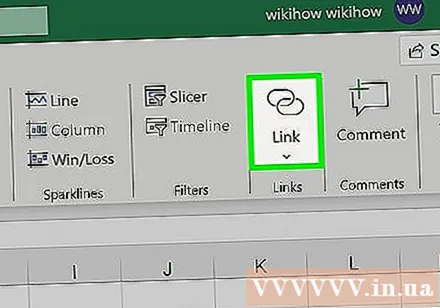
Kairėje lango pusėje pasirinkite „Esamas failas ar tinklalapis“. Bus rodoma failų naršyklė.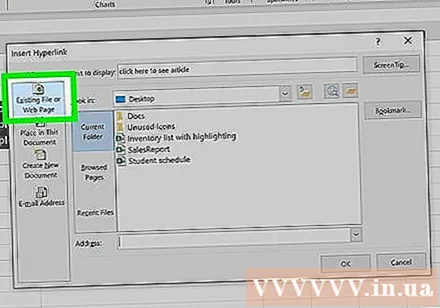
- Jei naudojate „Excel 2011“, pasirinkite „Tinklalapis“.
Lango apačioje esančiame lauke „Adresas“ įklijuokite nuorodą į svetainę.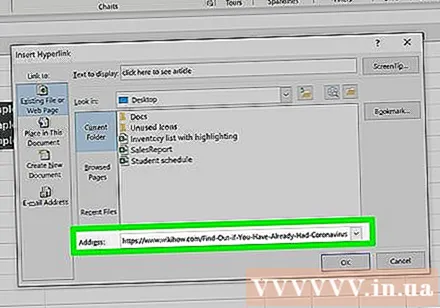
- Jei naudojate „Excel 2011“, įklijuokite nuorodą lango viršuje esančiame lauke „Nuoroda į“.
Pakeiskite nuorodos pavadinimą (nebūtina). Pagal numatytuosius nustatymus nuorodoje bus rodomas visas adresas. Galite pakeisti jį į jums patinkantį dalyką, pvz., „Įmonės svetainė“. Spustelėkite lauką „Tekstas rodyti“ ir įveskite tai, ką norite naudoti kaip nuorodos pavadinimą.
- „Excel 2011“ tai būtų laukas „Rodyti“.
- Spustelėkite mygtuką „Ekrano patarimas“, kad pakeistumėte tekstą, kuris rodomas, kai vartotojas užveda pelės žymeklį ant nuorodos.
Norėdami sukurti nuorodą, spustelėkite „Gerai“. Jūsų nuoroda bus rodoma anksčiau pasirinktame langelyje. Galite išbandyti spustelėdami arba redaguoti laikydami nuspaudę nuorodą, tada dar kartą spustelėdami mygtuką „Hipersaitas“. skelbimas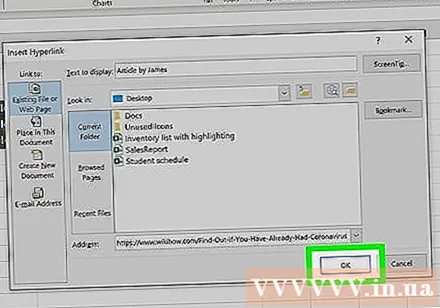
3 metodas iš 4: įterpkite nuorodą, jei norite siųsti el. Laišką
Spustelėkite langelį, kuriame norite įterpti nuorodą. Bet kuriame darbalapio langelyje galite įterpti nuorodą, kad ją išsiųstumėte el. Paštu. Spustelėkite bet kurį langelį, kad jį pasirinktumėte.
Spustelėkite skirtuką „Įterpti“. Rodomi elementai, kuriuos galite įterpti į skaičiuoklę.
Spustelėkite mygtuką „Hipersaitas“. Bus parodytas langas, leidžiantis įterpti įvairių tipų nuorodas.
Lauke „El. Pašto adresas“ įveskite el. Pašto adresą, kurį norite susieti. Laukas „Rodomas tekstas“ bus užpildytas automatiškai, kai pridedate adresą. "mailto:" (gaunamas) bus automatiškai pridėtas prie adreso pradžios.
- Jei adresus įvedėte anksčiau, dabar juos galite pasirinkti iš sąrašo, esančio lango apačioje.
Lauke „Tema“ įveskite iš anksto paruoštą temą - neprivaloma. Galite palikti nuorodą kaip numatytąją, jei norite, arba patogumui nustatyti iš anksto parengtą temą.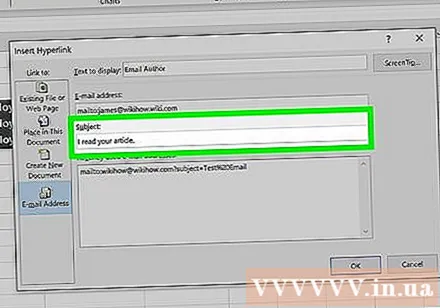
Bus rodomas pakeitimo pavadinimas (nebūtina). Pagal numatytuosius nustatymus nuorodoje bus rodoma „mailto:[email protected]"Bet jūs galite pakeisti jį į viską, ko norite, pvz.," Susisiekite su mumis ". Spustelėkite lauką" Rodomas tekstas "ir pakeiskite jį į viską, ko norite.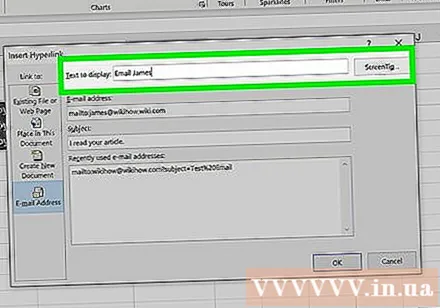
- Spustelėkite mygtuką „Ekrano patarimas“, kad pakeistumėte tekstą, kuris rodomas, kai vartotojas užveda pelės žymeklį virš nuorodos.
Norėdami įterpti nuorodą, spustelėkite „Gerai“. Bus sukurta nauja el. Pašto nuoroda, kurią spustelėjus, pasirodys jūsų svetainė ar pašto serveris su nauju el. Laišku, įsiųstu jūsų įvestu el. Pašto adresu. skelbimas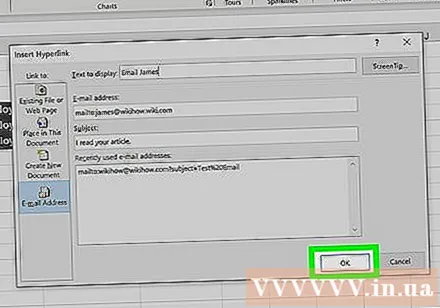
4 metodas iš 4: įterpkite nuorodą į tam tikrą vietą kompiuteryje ar serveryje
Pažymėkite langelį, kuriame norite įterpti nuorodą. Į bet kurią skaičiuoklės langelį galite įterpti nuorodą į dokumentą arba vietą savo kompiuteryje ar serveryje.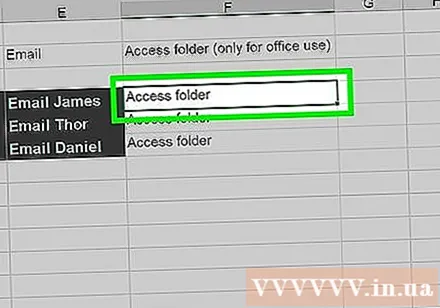
Spustelėkite skirtuką „Įterpti“ ir spustelėkite „Hipersaitas“. Bus parodytas langas, leidžiantis susikurti nuorodą skaičiuoklėje.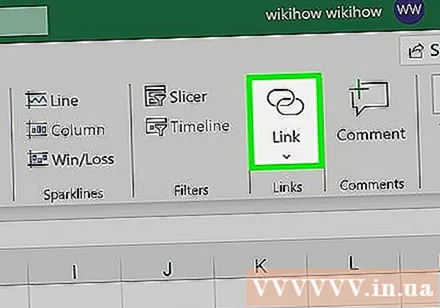
Kairiajame meniu pasirinkite „Esamas failas ar tinklalapis“. Ši parinktis leidžia susieti su bet kuria vieta ar dokumentu jūsų kompiuteryje (arba serveryje).
- Jei naudojate „Excel 2011“, skirtą OS X, paspauskite „Dokumentas“, tada pasirinkite „Pasirinkti“, jei norite naršyti failą savo kompiuteryje.
Naršyklėje pasirinkite aplanką ar failą, su kuriuo norite susieti. Greičiausias būdas susieti su konkrečiu failu ar katalogu yra failų naršyklė, kad pereitumėte prie norimo failo / aplanko. Galite susieti aplanką, kad atidarytumėte jį spustelėję, arba pasirinkite konkretų failą, kurį norite atidaryti naudodami nuorodą.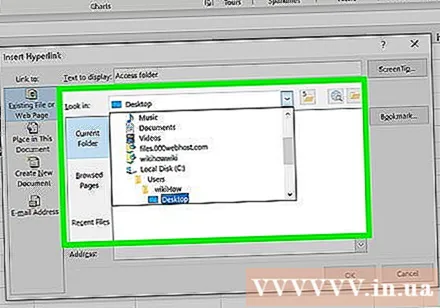
- Galite perjungti rodymo režimus, kad peržiūrėtumėte neseniai atidarytus failus ir pakeistumėte aplanką, kurį žiūrite.
Įveskite arba įklijuokite failo ar katalogo adresą. Užuot naršę naršyklėje, galite įvesti failo ar aplanko adresą. Tai ypač naudinga turiniui, esančiam kituose serveriuose.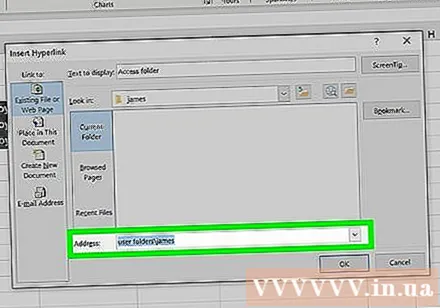
- Norėdami rasti faktinę vietinio failo ar aplanko vietą, atidarykite „Explorer“ langą ir eikite į tą katalogą. Spustelėkite aplanko kelią „Explorer“ lango viršuje, kad būtų rodomas adresas: tiesiog nukopijuokite ir įklijuokite adresą.
- Norėdami susieti su serverio vieta, įklijuokite aplanko arba vietos, kuri yra prieinama skaitytojams, adresą.
Pakeiskite rodomą pavadinimą (nebūtina). Pagal numatytuosius nustatymus nuoroda rodo visus susieto failo ar aplanko adresus. Tai galite pakeisti lauke „Rodomas tekstas“.
Norėdami sukurti nuorodą, spustelėkite „Gerai“. Nuoroda bus rodoma pasirinktame langelyje. Kai spustelėsite tą langelį, bus atidarytas jūsų nurodytas failas / aplankas.
- Skaičiuoklės vartotojai turėtų turėti prieigą prie nuorodos failo iš vietos, kurioje failas naudojamas jūsų nuorodoje. Jei planuojate siųsti dokumentą kitiems vartotojams, įdėti failą gali būti naudingiau nei pridėti nuorodą į failą.



